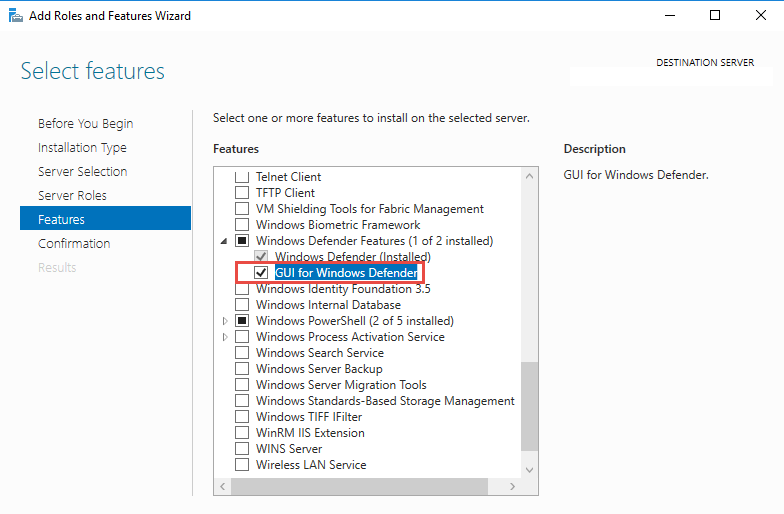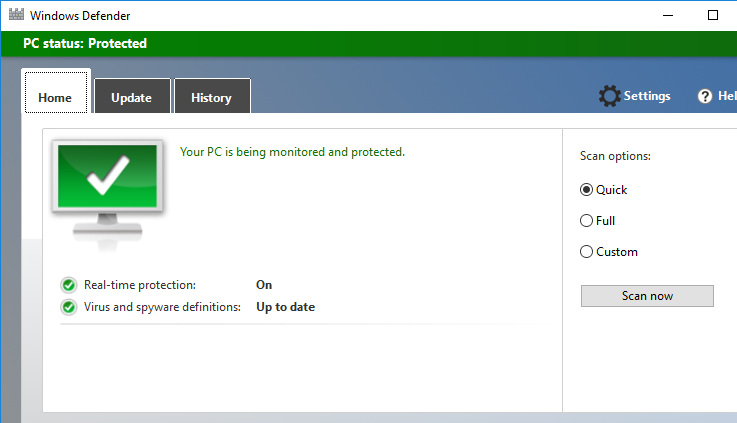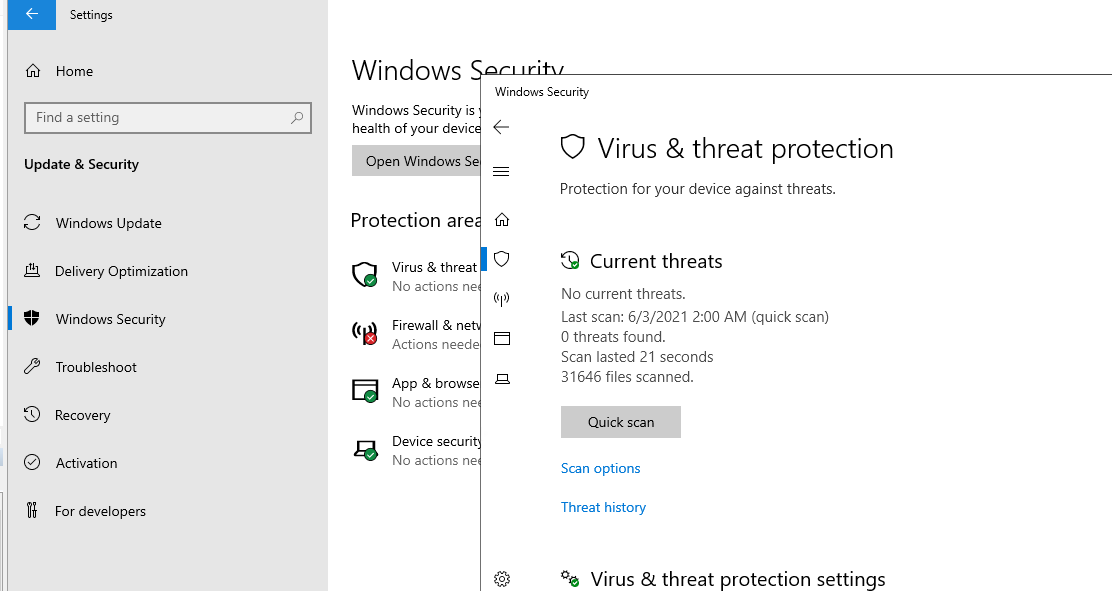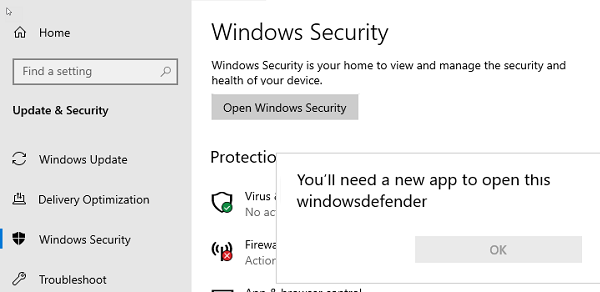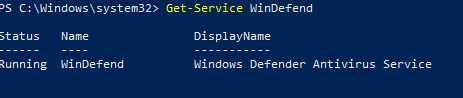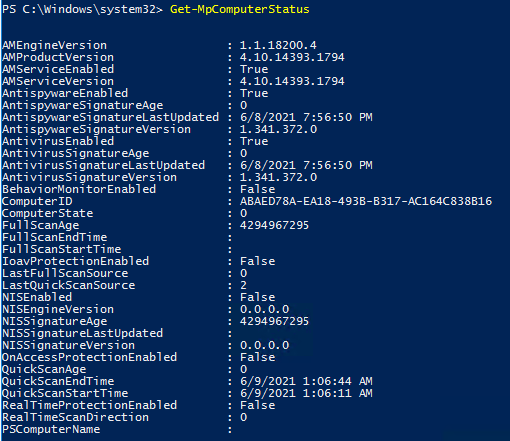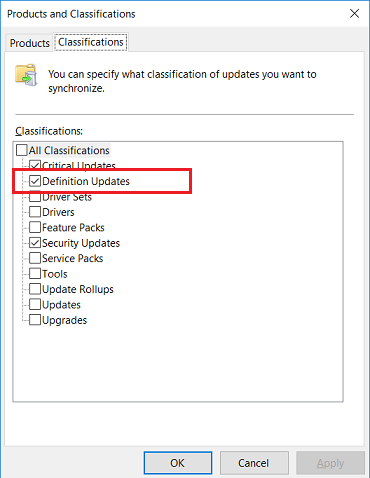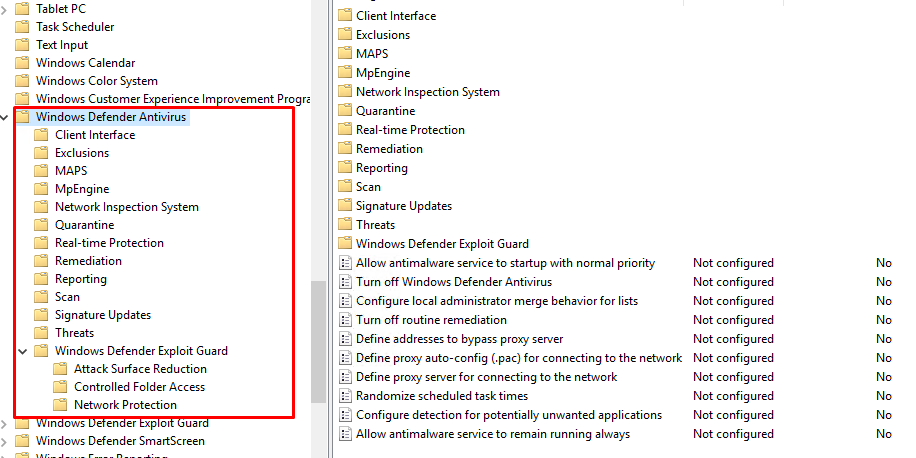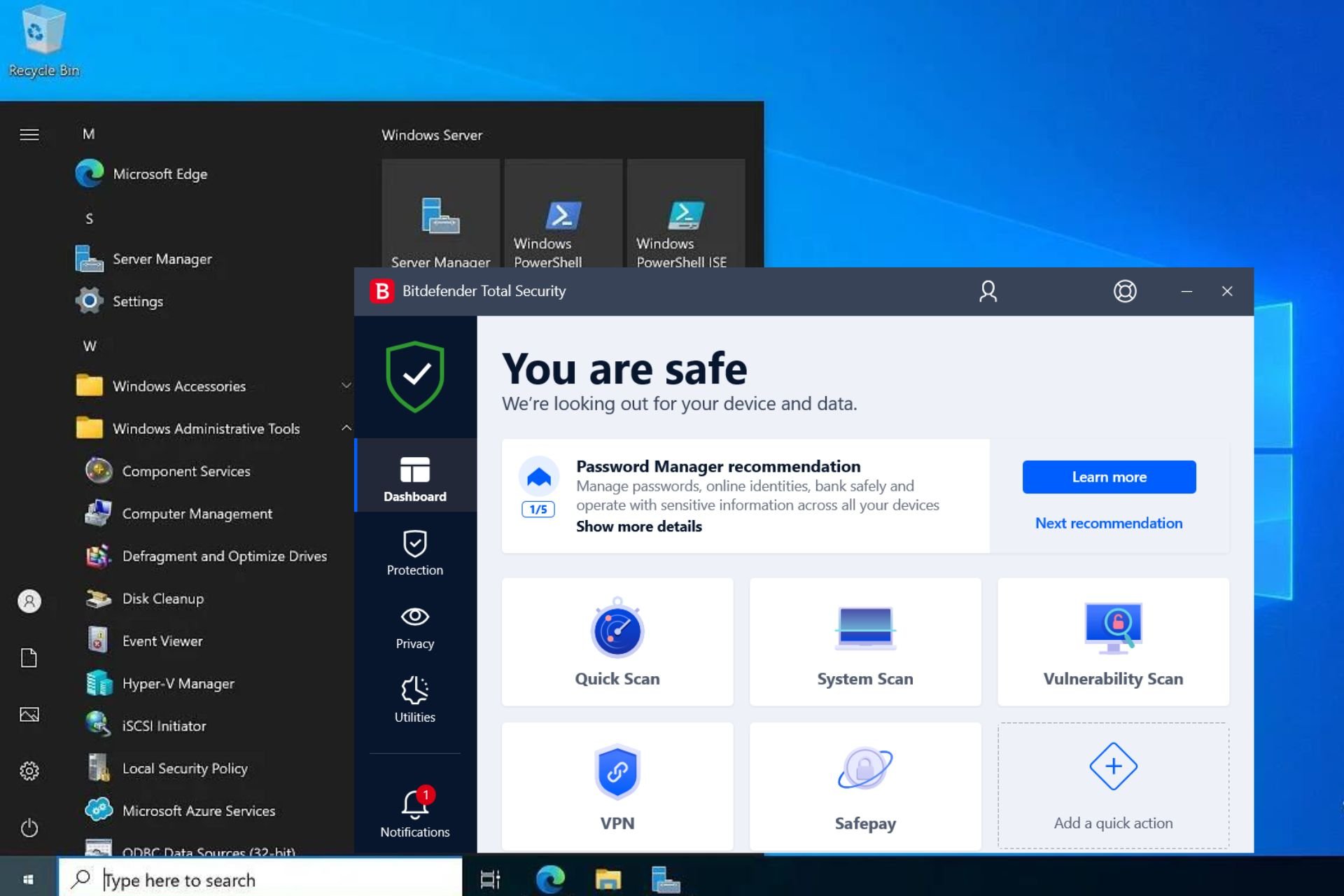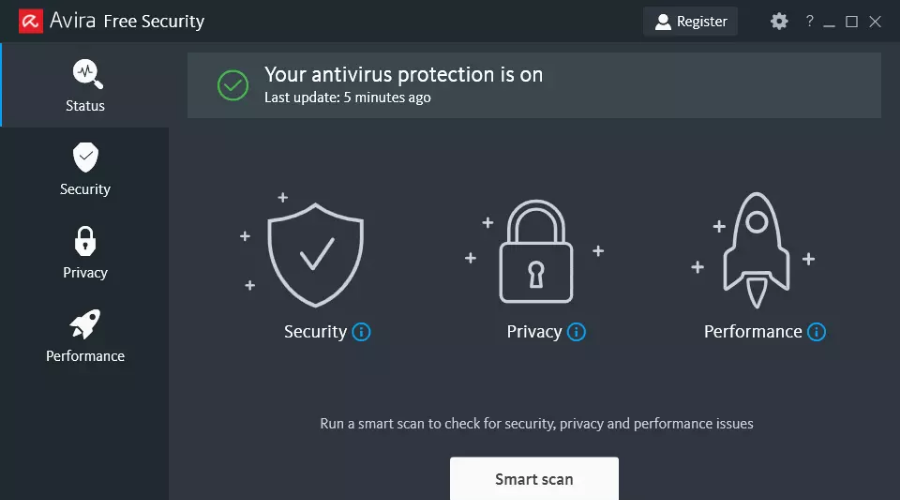В Windows Server 2016 и 2019 по умолчанию установлен и включен “родной” бесплатный антивирус Microsoft — Windows Defender (начиная с Windows 10 2004 используется название Microsoft Defender). В этой статье мы рассмотрим особенности настройки и управления антивирусом Windows Defender в Windows Server 2019/2016.
Содержание:
- Графический интерфейс Windows Defender
- Удаление антивируса Microsoft Defender в Windows Server 2019 и 2016
- Управление Windows Defender с помощью PowerShell
- Добавить исключения в антивирусе Windows Defender
- Получаем статус Windows Defender с удаленных компьютеров через PowerShell
- Обновление антивируса Windows Defender
- Управление настройками Microsoft Defender Antivirus с помощью GPO
Графический интерфейс Windows Defender
В версиях Windows Server 2016 и 2019 (в том числе в Core редакции) уже встроен движок антивируса Windows Defender (Защитник Windows). Вы можете проверить наличие установленного компонента Windows Defender Antivirus с помощью PowerShell:
Get-WindowsFeature | Where-Object {$_. name -like "*defender*"} | ft Name,DisplayName,Installstate
Однако в Windows Server 2016 у Windows Defender по-умолчанию нет графического интерфейса управления. Вы можете установить графическую оболочку Windows Defender в Windows Server 2016 через консоль Server Manager (Add Roles and Features -> Features -> Windows Defender Features -> компонент GUI for Windows Defender).
Установить графический компонент антивируса Windows Defender можно с помощью PowerShell командлета Install-WindowsFeature:
Install-WindowsFeature -Name Windows-Defender-GUI
Для удаления графического консоли Defender используется командлет:
Uninstall-WindowsFeature -Name Windows-Defender-GUI
В Windows Server 2019 графический интерфейс Defender основан на APPX приложении и доступен через меню Windows Security (панель Settings -> Update and Security).
Настройка Windows Defender производится через меню “Virus and threat protection”.
Если вы не можете открыть меню настроек Defender, а при запуске апплета Windows Security у вас появляется ошибка “You’ll need a new app to open this windowsdefender”, нужно перерегистрировать APPX приложение с помощью файла манифеста такой командой PowerShell:
Add-AppxPackage -Register -DisableDevelopmentMode "C:\Windows\SystemApps\Microsoft.Windows.SecHealthUI_cw5n1h2txyewy\AppXManifest.xml"
Если APPX приложение полностью удалено, можно его восстановить вручную по аналогии с восстановлением приложения Micorosft Store.
Удаление антивируса Microsoft Defender в Windows Server 2019 и 2016
В Windows 10 при установке любого стороннего антивируса (Kaspersky, McAfee, Symantec, и т.д.) встроенный антивирус Windows Defender автоматически отключается, однако в Windows Server этого не происходит. Отключать компонент встроенного антивируса нужно вручную (в большинстве случаев не рекомендуется использовать одновременно несколько разных антивирусов на одном компьютере/сервере).
Удалить компонент Windows Defender в Windows Server 2019/2016 можно из графической консоли Server Manager или такой PowerShell командой:
Uninstall-WindowsFeature -Name Windows-Defender
Не удаляйте Windows Defender, если на сервере отсутствует другой антивирус.
Установить службы Windows Defender можно командой:
Add-WindowsFeature Windows-Defender-Features,Windows-Defender-GUI
Управление Windows Defender с помощью PowerShell
Рассмотрим типовые команды PowerShell, которые можно использовать для управления антивирусом Windows Defender.
Проверить, запущена ли служба Windows Defender Antivirus Service можно с помощью команды PowerShell Get-Service:
Get-Service WinDefend
Как вы видите, служба запушена (статус –
Running
).
Текущие настройки и статус Defender можно вывести с помощью командлета:
Get-MpComputerStatus
Вывод комадлета содержит версию и дату обновления антивирусных баз (AntivirusSignatureLastUpdated, AntispywareSignatureLastUpdated), включенные компоненты антвируса, время последнего сканирования (QuickScanStartTime) и т.д.
Отключить защиту в реальном времени Windows Defender (RealTimeProtectionEnabled) можно с помощью команды:
Set-MpPreference -DisableRealtimeMonitoring $true
После выполнения данной команды, антивирус не будет сканировать на лету все обрабатываемые системой файлы.
Включить защиту в реальном времени:
Set-MpPreference -DisableRealtimeMonitoring $false
Более полный список командлетов PowerShell, которые можно использовать для управления антивирусом есть в статье Управление Windows Defender с помощью PowerShell.
Добавить исключения в антивирусе Windows Defender
В антивирусе Microsoft можно задать список исключений – это имена, расширения файлов, каталоги, которые нужно исключить из автоматической проверки антивирусом Windows Defender.
Особенность Защитника в Windows Server – он автоматически генерируемый список исключений антивируса, который применяется в зависимости от установленных ролей сервера. Например, при установке роли Hyper-V в исключения антивируса добавляются файлы виртуальных и дифференциальных дисков, vhds дисков (*.vhd, *.vhdx, *.avhd), снапшоты и другие файлы виртуальных машин, каталоги и процессы Hyper-V (Vmms.exe, Vmwp.exe)
Если нужно отключить автоматические исключения Microsoft Defender, выполните команду:
Set-MpPreference -DisableAutoExclusions $true
Чтобы вручную добавить определенные каталоги в список исключения антивируса, выполните команду:
Set-MpPreference -ExclusionPath "C:\Test", "C:\VM", "C:\Nano"
Чтобы исключить антивирусную проверку определенных процессов, выполните команду:
Set-MpPreference -ExclusionProcess "vmms.exe", "Vmwp.exe"
Получаем статус Windows Defender с удаленных компьютеров через PowerShell
Вы можете удаленно опросить состояние Microsoft Defender на удаленных компьютерах с помощью PowerShell. Следующий простой скрипт при помощи командлета Get-ADComputer выберет все Windows Server хосты в домене и через WinRM (командлетом Invoke-Command) получит состояние антивируса, время последнего обновления баз и т.д.
$Report = @()
$servers= Get-ADComputer -Filter 'operatingsystem -like "*server*" -and enabled -eq "true"'| Select-Object -ExpandProperty Name
foreach ($server in $servers) {
$defenderinfo= Invoke-Command $server -ScriptBlock {Get-MpComputerStatus | Select-Object -Property Antivirusenabled,RealTimeProtectionEnabled,AntivirusSignatureLastUpdated,QuickScanAge,FullScanAge}
If ($defenderinfo) {
$objReport = [PSCustomObject]@{
User = $defenderinfo.PSComputername
Antivirusenabled = $defenderinfo.Antivirusenabled
RealTimeProtectionEnabled = $defenderinfo.RealTimeProtectionEnabled
AntivirusSignatureLastUpdated = $defenderinfo.AntivirusSignatureLastUpdated
QuickScanAge = $defenderinfo.QuickScanAge
FullScanAge = $defenderinfo.FullScanAge
}
$Report += $objReport
}
}
$Report|ft
Для получения информации о срабатываниях антивируса с удаленных компьютеров можно использовать такой PowerShell скрипт:
$Report = @()
$servers= Get-ADComputer -Filter 'operatingsystem -like "*server*" -and enabled -eq "true"'| Select-Object -ExpandProperty Name
foreach ($server in $servers) {
$defenderalerts= Invoke-Command $server -ScriptBlock {Get-MpThreatDetection | Select-Object -Property DomainUser,ProcessName,InitialDetectionTime ,CleaningActionID,Resources }
If ($defenderalerts) {
foreach ($defenderalert in $defenderalerts) {
$objReport = [PSCustomObject]@{
Computer = $defenderalert.PSComputername
DomainUser = $defenderalert.DomainUser
ProcessName = $defenderalert.ProcessName
InitialDetectionTime = $defenderalert.InitialDetectionTime
CleaningActionID = $defenderalert.CleaningActionID
Resources = $defenderalert.Resources
}
$Report += $objReport
}
}
}
$Report|ft
В отчете видно имя зараженного файла, выполненное действие, пользователь и процесс-владелец.
Обновление антивируса Windows Defender
Антивирус Windows Defender может автоматически обновляться из Интернета с серверов Windows Update. Если в вашей внутренней сети установлен сервер WSUS, антивирус может получать обновления с него. Убедитесь, что установка обновлений одобрена на стороне WSUS сервера (в консоли WSUS обновления антивирусных баз Windows Defender, называются Definition Updates), а клиенты нацелены на нужный сервер WSUS с помощью GPO.
В некоторых случаях, после получения кривого обновления, Защитник Windows может работать некорректно. В этом случае рекомендуется сбросить текущие базы и перекачать их заново:
"%PROGRAMFILES%\Windows Defender\MPCMDRUN.exe" -RemoveDefinitions -All
"%PROGRAMFILES%\Windows Defender\MPCMDRUN.exe" –SignatureUpdate
Если на сервере нет прямого доступа в Интернет, вы можете настроить обновление Microsoft Defender из сетевой папки.
Скачайте обновления Windows Defender вручную (https://www.microsoft.com/en-us/wdsi/defenderupdates) и помесите в сетевую папку.
Укажите путь к сетевому каталогу с обновлениями в настройках Defender:
Set-MpPreference -SignatureDefinitionUpdateFileSharesSources \\fs01\Updates\Defender
Запустите обновление базы сигнатур:
Update-MpSignature -UpdateSource FileShares
Управление настройками Microsoft Defender Antivirus с помощью GPO
Вы можете управлять основными параметрами Microsoft Defender на компьютерах и серверах домена централизованно с помощью GPO. Для этого используется отдельный раздел групповых политик Computer Configurations -> Administrative Template -> Windows Component -> Windows Defender Antivirus.
В этом разделе доступно более 100 различных параметров для управления настройками Microsoft Defender.
Например, для отключения антивируса Microsoft Defender нужно включить параметр GPO Turn off Windows Defender Antivirus.
Более подробно о доступных параметрах групповых политик Defender можно посмотреть здесь https://docs.microsoft.com/en-us/microsoft-365/security/defender-endpoint/use-group-policy-microsoft-defender-antivirus
Централизованное управление Windows Defender доступно через Advanced Threat Protection доступно через портал “Azure Security Center” (ASC) при наличии подписки (около 15$ за сервер в месяц).
Какой антивирус поставить?
Здравствуйте.
Стоит win server 2016, какой антивирус поставить?
Спасибо.
-
Вопрос задан
-
779 просмотров
Антивирус для сервера нужен в немногих случаях — это если он исполняет роль файл-сервера с шарами или на нем работают пользователи терминалов.
В первом случае он и не нужен. Даже хватит встроенного Windows Defender, т.к. вся зараза будет идти с рабочих станций. Лучше озаботится защитой пользователей.
Во втором случае можно опять же обойтись Windows Defender. Он отловит почти все самое распространенное в сети.
1. Настроить проверку по расписанию когда сервер не нагружен работой пользователей.
2. Обязательно никаких прав админа у юзеров.
3. Исключить из проверки файлы подкачки и т.п. — все, что по вашему мнению не может быть изменено с правами пользователя. Это разгрузит файловую систему и придаст скорости. Любой антивирус — это потеря в производительности.
И бэкапы, бэкапы и только бэкапы)))
каспер или дрвеб
дрвеб требует частых рибутов после важных обновок, каспер — нет
Пригласить эксперта
В 2016 г. ставил в сети копроративный dr.web и остался очень НЕдоволен. На терминальном сервере сразу же появились проблемы с зависающим офисом, на рабочих офисных компах пошил жалобы на тормоза. В это году поставил корпоративный ESET — полет нормальный и пока никаких проблем и жалоб.
-
Показать ещё
Загружается…
08 окт. 2023, в 12:15
100000 руб./за проект
09 окт. 2023, в 12:05
2000 руб./за проект
09 окт. 2023, в 12:02
1000 руб./за проект
Минуточку внимания
Поможем с выбором продукта Dr.Web
Dr.Web для серверов Windows
сертифицирован ФСТЭК России
Продукт можно использовать в организациях, требующих повышенного уровня безопасности. Он полностью отвечает требованиям российского законодательства и обладает сертификатами соответствия ФСТЭК России и ФСБ.
Компоненты защиты
Антивирус
Антивирус — преградит вход в защищаемую систему вирусам и вредоносному ПО, вылечит от уже проникших вирусов.
Подробнее
Превентивная защита
Превентивная защита — защитит от новейших активных угроз, целевых атак и попыток проникновения, в том числе через уязвимости «нулевого дня».
Подробнее
Антивирусная сеть
Антивирусная сеть — управляйте антивирусами Dr.Web, установленными на компьютерах в пределах одной локальной сети, в удаленном режиме.
Подробнее
Сервисы
Облачный Dr.Web
Облачный Dr.Web
Обеспечит обнаружение новейших угроз в режиме реального времени вне зависимости от состояния вирусных баз Dr.Web на компьютере.
Подробнее
Защита от потери данных (резервное копирование)*
Защита от потери данных (резервное копирование)*
Просто включите защиту от потери данных и надежно защитите их от попыток удаления или изменения — как вредоносными программами, так и теми, кто «случайно» получил доступ к хакерским утилитам и решил их использовать на компьютере вашей сети.
Подробнее
Блокировка съемных устройств
Блокировка съемных устройств
Функция блокировки доступа к съемным носителям — флеш-картам и любым устройствам, которые используют USB-порт для подключения к ПК, включая веб-камеры, фотоаппараты и MP3-плееры — защитит от троянцев.
Подробнее
*Этот функционал отсутствует в агенте Dr.Web при использовании Центра управления Dr.Web.
Системные требования находятся в документации.
Купить онлайн
Купить у партнёров
Возможности
- Устранение угроз уже в процессе установки Dr.Web
- Управление защитой файловых серверов и рабочих станций в пределах локальной сети с любых компьютеров, защищенных Dr.Web, — без установки Центра управления Dr.Web Enterprise Security Suite
- Удаленная централизованная установка с помощью политик Active Directory, а также Login Script
- Многопоточная проверка, обеспечивающая минимальное время реакции
- Бережное потребление ресурсов системы и учет мощности аппаратного обеспечения. Устойчивая работа в условиях максимальной загрузки без существенного снижения производительности файлового сервера
- Гибкое распределение нагрузки на файловую систему сервера благодаря уникальной технологии отложенной проверки файлов, открываемых «на чтение»
- Система уведомлений, не отвлекающая множественными напоминаниями*
- Система фонового сканирования и нейтрализации ранее неизвестных активных угроз, противодействующих своему обнаружению и удалению
- Защита от еще неизвестных угроз путем запрета модификации критических объектов Windows и контроля небезопасных действий*
- Подсистема облачной защиты Dr.Web Cloud – мгновенная реакция на новейшие угрозы*
- Защита работы системного ядра и собственных модулей от сбоев, воздействия вредоносных программ и случайного изменения
- Восстановление целостности продукта в случае его случайных или намеренных повреждений
- Запуск проверки при обращении пользователя, операционной системы или какой-либо программы к любому объекту, подлежащему проверке
- Автоматический запуск при загрузке операционной системы
- Запуск утилит антивирусной проверки и обновления — вручную, автоматически, по заранее составленному расписанию, стандартными средствами ОС
- Проверка оперативной памяти, дисководов, логических дисков, CD-дисков, сетевых дисков, каталогов, файлов, почтовых файлов, загрузочных записей дисков, почтовых форматов
- Проверка файлов в архивах любой степени вложенности и упакованных файлов
- Возможность блокировки доступа к вредоносному объекту
- Уведомление пользователя об отключении от файлового сервера в случае обнаружения вирусной угрозы
* Только для операционных систем Windows Server 2008 и выше.
Новинки версии 11
Get the best protection for Windows Server 2012 & 2016
by Milan Stanojevic
Milan has been enthusiastic about technology ever since his childhood days, and this led him to take interest in all PC-related technologies. He’s a PC enthusiast and he… read more
Updated on
- A powerful and trustworthy Antivirus for your Windows Server will keep your company’s data safe.
- We included lots of Windows Server antivirus choices that include data encryption features.
- Some of the software below has special clouds for you to store your company’s information.
- Still haven’t made up your mind? Try some of these out before you buy them since they include free trials.
Every company must store its sensitive, valuable, and confidential data on a Windows file server for backup and safety purposes.
So we’re asking: are your security tools strong enough to protect your information from unauthorized access?
Whatever security software you are running, you still need a strong enterprise antivirus for your Windows Server.
The need for high-level security is one of the priority concerns for IT experts and professionals today. Especially since emerging new threats coupled with high-profile security breaches continue to hit the headlines.
Such security exposures can be costly in terms of fixing the damages. As they can be disastrous for your company and clients.
So knowing that any technology is at risk of being compromised means you need to find ways to combat it before it strikes.
Common Windows Server security exposures include weak passwords, neglecting malware protection and security patches, and shared permissions, among others.
Therefore, we wrote an article containing the best Windows Server 2012 Antivirus software that you can get.
Does Windows Server 2012 R2 have antivirus?
Yes! Windows Server 2012 R2 comes with Windows Defender antivirus already installed and will continue to be updated regularly. It should be active and running security unless you disabled it previously.
Whether you are using the Windows Server or just using Windows by itself, an antivirus is essential for blocking any unwanted connections and avoiding any threats that could harm your PC.
Windows Defender does a pretty good job by itself, but it doesn’t go beyond basic antivirus protection. If you are interested in remote firewalls, active browsing protection, and additional security features you should have a look at the solution below and check which one fits your need the best.
Does Windows Server require antivirus?
If you don’t want to risk leaking any data there is on the server, you must use an antivirus. Not using any antivirus leave everything vulnerable for anyone online to access, and not in a good way.
An antivirus creates a layer of defense when you are browsing the web. Your data will always be behind a wall that can’t be accessed via any external methods. Any attempts to access your data will be prevented.
When using a server, there are multiple users connected and you might risk leaking any of the data they input while on that server as well as yours. Don’t take any chances and check out the best antivirus for Windows Server 2012 & 2016.
What is the best antivirus for Microsoft Windows Server?
Bitdefender Gravity Zone – Best business solution for servers
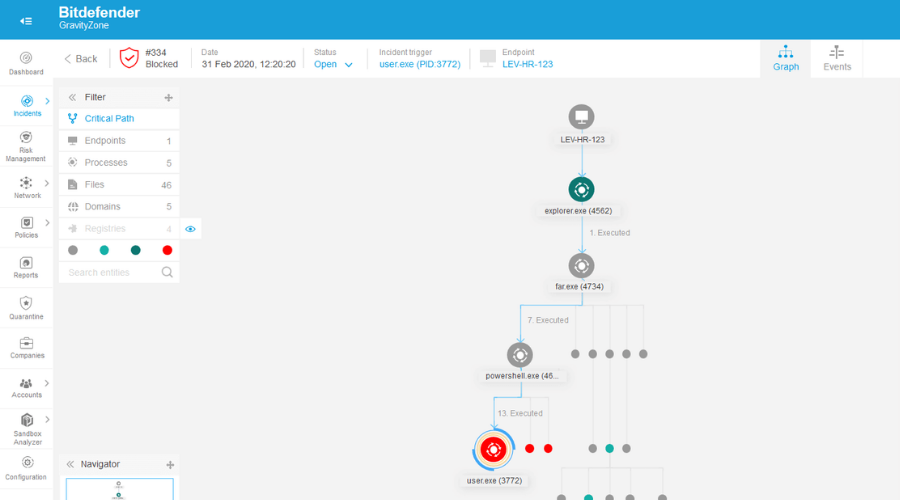
Bitdefender Gravity Zone is an incredibly powerful enterprise security solution for both medium-sized and large companies, and if you need antivirus for Windows Server 2003 and 2008, or newer, it’s a perfect choice.
As a top pick antivirus for Windows Server, it offers layered protection for your endpoints. Bitdefender’s Process Inspector constantly monitors running processes for signs of malware.
How we test, review and rate?
We have worked for the past 6 months on building a new review system on how we produce content. Using it, we have subsequently redone most of our articles to provide actual hands-on expertise on the guides we made.
For more details you can read how we test, review, and rate at WindowsReport.
All laptops, desktops, and servers benefit from advanced memory protection, quarantine/rollback features, and automatic updates.
That’s how all your sensitive data is safe from all known and emerging threats and no cybercriminals could end up exploiting network vulnerabilities.
Let’s quickly look at its key features:
- Adaptive-layered architecture that includes prevention, detection, and remediation
- Network-based security against threats like Network Exploits
- All security features are centralized into a single console
- Accurate results based on machine learning and event correlation
- Network Attack Defense for extended web security
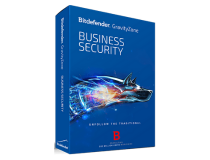
BitDefender Gravity Zone
Get a new level of protection for your company’s desktops and servers with Bitdefender Gravity Zone!
ESET Smart Security – Greatest set of security features
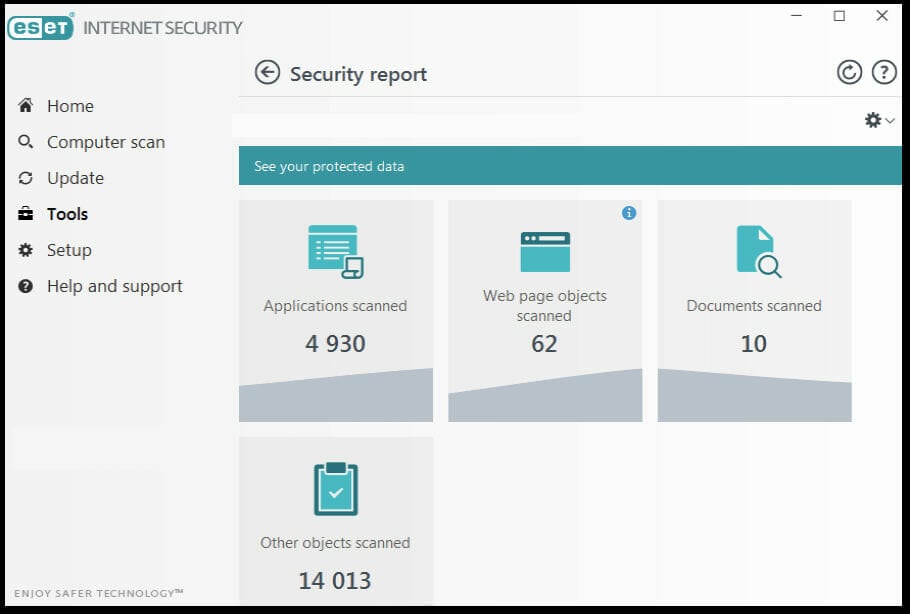
ESET Smart Security for Microsoft Windows Server protects all your sensitive files running on the Windows operating system.
This cross-platform antimalware protection safeguards against shared file and host-system infection, keeping your data safe and private.
The ESET Technology working with Exploit Blocker and Advanced Memory Scanner will neutralize any new and sophisticated threats.
Some benefits you can enjoy with this best antivirus for Windows servers include low system demands, and remote management fully manageable via the ESET Remote Administrator web console.
Here are some of the software’s key features:
- Data protection with specialized cleaners
- Optimization for virtual environments
- Storage scans
- Log collection
- Simple licensing
- Customizable GUI visibility

ESET Smart Security
Keep your Windows Server safe from attacks, data breaches, and malware with ESET NOD32 Antivirus!
Kaspersky Endpoint Security Cloud – Great server security features
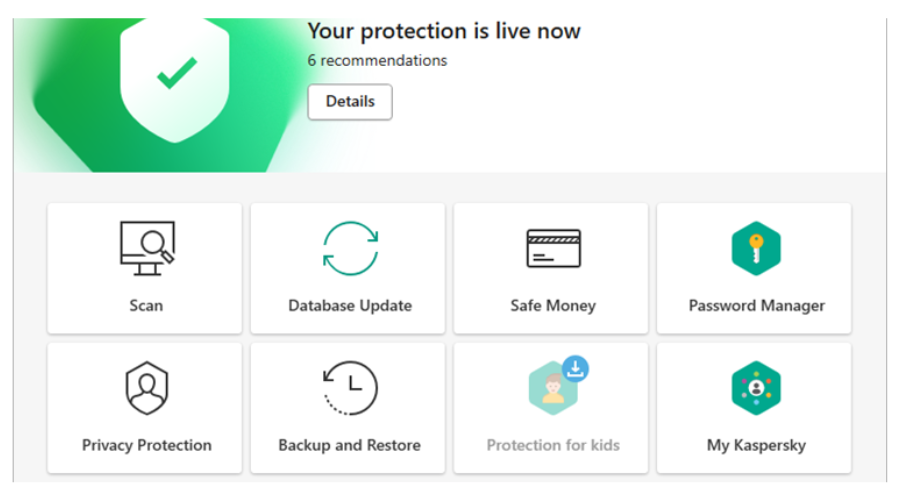
Kaspersky’s security offers the best antivirus for Windows Server in today’s complex corporate IT networks, which need the highest and top levels of protection.
A single piece of malware can spread across all nodes, disrupting business processes, and destroying your IT infrastructure.
File servers need dedicated storage security solutions that protect critical data against emerging new threats while performing continuously under the heaviest load conditions with minimal impact on resources.
Kaspersky Security for Windows Server is designed to protect complex networks and help ensure your most valuable corporate resources are secured effectively and efficiently.
You’ll benefit from a highly stable Windows server solution with superior security and wide-ranging compatibility to protect heterogeneous environments.
You’ll clearly save time and money with centralized management, and advanced protection with its Powerful Application Startup Control combined with Global Security Intelligence and Anti-Cryptor.
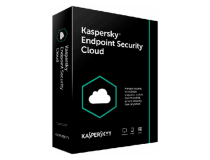
Kaspersky Endpoint Security Cloud
Kaspersky offers a safe and private storage cloud for you to store your server’s important data.
TotalAV – Complete system security and maintenance software
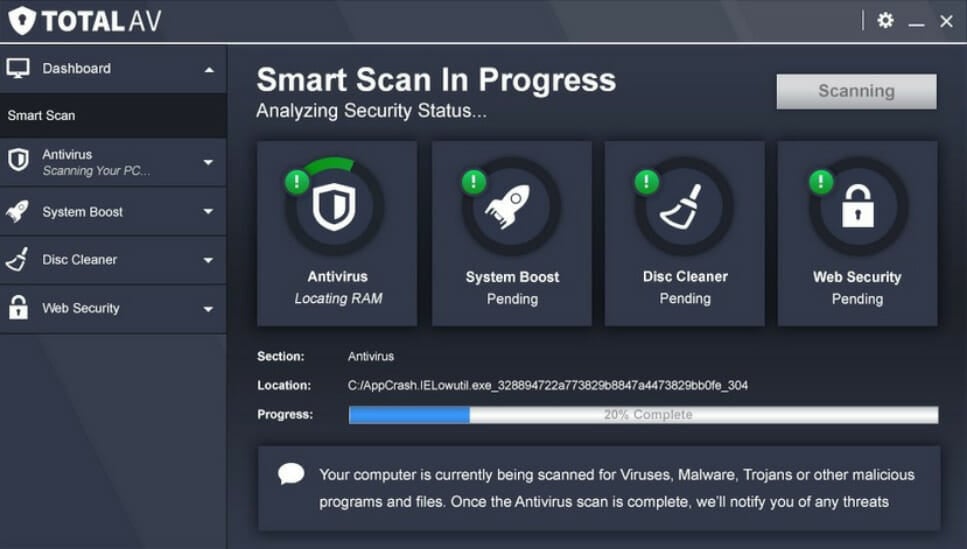
TotalAV is a great antivirus for Windows Server with real-time protection against ransomware, malware, spyware, and any phishing attempts.
With a great variety of features, it brings amazing accessibility with a remote firewall where you can easily block or unlock any external connection requests, keeping all attack attempts away.
It’s ideal for servers since it blocks all sites that imitate real websites in order to steal any data. This is also done with downloads, files, and links that seem suspicious.
What’s more, with the WebShield feature for all online browsing, all your work is protected from any attempts to steal the data.
The best key features of TotalAV are:
- Real-time antivirus protection
- System tune-up optimization tools
- Protection against unwanted applications
- Cloud scanning
- VPN and ad blocker
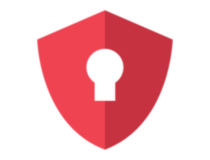
TotalAV
A server companion that keeps threats at bay and allows for the perfect work zone.
Avira Antivirus – Great overall protection
By integrating powerful, cutting-edge protection technologies with versatile management solutions, Avira can significantly reduce your admin workload while enhancing your server’s performance.
Needless to say that by deploying a proper server security solution, you can prevent disastrous scenarios in which your data, network, or traffic are compromised and run hassle-free business operations.
Avira is a light and powerful security software intended to protect your data from breaches, malware, adware, and other types of dangers.
Equipped with a free VPN tool, the program also keeps your identity private so you can safely browse the internet without worrying about data theft.
In addition, Avira also comes with a PC cleaner tool that will remove any unnecessary files from your system that could cause it to slow down. In regards to the performance. Avira is the perfect antivirus for Windows Server 2012 protection.
Let’s have a look at Avira’s core features:
- Comprehensive security suite to protect your servers, clients, and Exchange servers
- Protect your File Server against malware infections and other cyber threats
- Secure all confidential data stored on your servers
- Prevent viruses from spreading through your network
- A lightweight solution that does not take up a lot of resources
- Behavior-based virus detection to salvage your server before being compromised

Avira Antivirus
Benefit from Avira’s fast VPN, identity protection, and many other awesome security features!
Vipre Endpoint Protection – Great endpoint server security
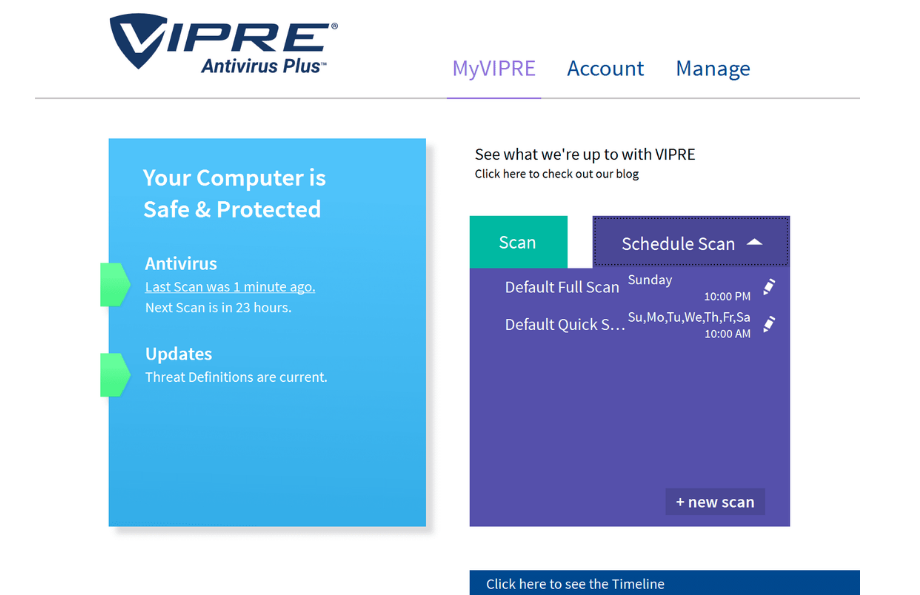
In an enterprise network, endpoints are the most exposed to threats of all kinds, and VIPRE Endpoint Protection has a priority in protecting them.
This solution is powered by advanced machine learning, real-time analysis for software behavior, and a threat intelligence network.
Besides an impenetrable barrier to outside threats, VIPRE Endpoint Protection also monitors the Internet usage policies with safeguards systems and controls.
Apart from the powerful protection against Zero-day threats and ransomware, this smart solution comes with additional device control and patch management for endpoints.
When you’re an IT manager, you want to have access to quick situation assessment and the built-in dynamic dashboards deliver a comprehensive look at the status of the network.
With VIPRE Endpoint Protection it’s extremely easy to manage both PC and Macs, control settings, and get reports, all from a single point.
And the best part is that all this is available for trial so you can make the best decision for your enterprise.

Vipre Endpoint Protection
The best endpoint protection comes from an easy-to-use, powerful tool, VIPRE Endpoint Protection!
Avast Free Antivirus – Good free antivirus option
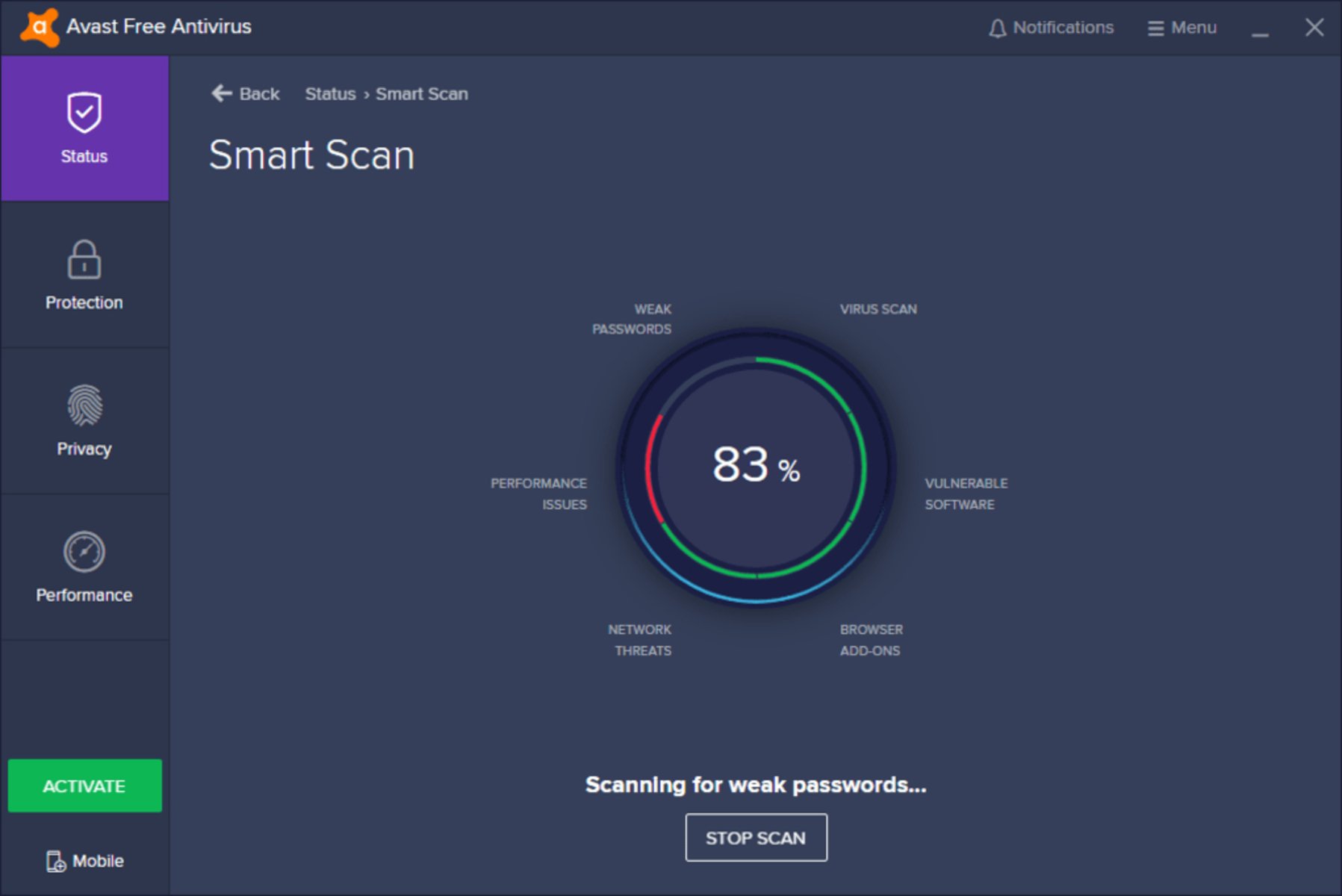
Avast Free Antivirus offers complete protection with advanced features that will detect and block malware the moment it attempts to enter your computer.
This free antivirus is tested and approved by the most prestigious anti-malware institute and is an award-winning antivirus security tool, with 100 percent certified protection against zero-day threats.
Avast Free Antivirus is perfect for your company’s security, being a really popular antivirus. It is constantly updated, therefore it will be able to protect you from new emerging threats.
Moreover, you have a free and a premium version, each coming with different features, so you can check the software out for yourself before you make the decision of upgrading to the premium version.
In case you’re looking for antivirus software for Windows Home Server, we’ll be pleased to inform you that Avast can work on that platform as well.
Here are some of the perks of using Avast Free Antivirus:
- Frequently updated
- Limited resource footprint
- Efficient malware removal
- The free version comes with tons of features
- Works silently during gaming and movie-watching sessions

Avast
A free antivirus that comes with advanced privacy and security tools.
All these software come with different main features so you can easily choose the one that fits your needs best.
All of the antivirus software listed here are reliable and easy to find, install, and manage. They consume few resources and provide maximum protection against viruses and malware.
If you’re looking for antivirus solutions for newer versions of Windows Server, you can take a look at our list of best antiviruses for Windows Server 2021.
That’s about it for our article today. We hope these products caught your attention. Want to know about the percentage of people using antivirus and other statistics related to security tools, check out this guide.
Which of these best antivirus solutions for Windows Server are you ready to try out?
Let us know your top pick by leaving a comment in the section below.
Windows Server 2016 является одной из самых важных операционных систем для серверного использования. Он обеспечивает надежную и безопасную основу для запуска критически важных приложений и обслуживания корпоративных сетей. Однако, вместе с ростом популярности этой операционной системы, возрастает и уровень угроз со стороны вредоносного программного обеспечения.
Для обеспечения безопасности и защиты от вредоносных атак, необходимо использовать антивирусное ПО, специально разработанное и настроенное для работы на Windows Server 2016. Однако, выбор антивируса для сервера может быть сложной задачей, учитывая разнообразие на рынке существующих решений.
При выборе антивирусного ПО для Windows Server 2016, необходимо учитывать несколько факторов. Первое, на что следует обратить внимание, — это способность антивируса обнаруживать и уничтожать различные типы вирусов и вредоносного программного обеспечения. Также важно учитывать производительность антивирусной программы, чтобы эта дополнительная защита не замедляла работу сервера.
Важно отметить, что не все антивирусные программы совместимы с операционной системой Windows Server 2016. Кроме того, определенные функции, такие как централизованное управление и мониторинг, могут быть важными при выборе антивируса для сервера.
После выбора подходящего антивируса для Windows Server 2016, необходимо правильно настроить его для оптимальной работы на сервере. Важно установить регулярные обновления вирусных баз и расписания сканирования файловой системы. Кроме того, необходимо настроить исключения для файлов и папок, используемых сервером, чтобы избежать ложных срабатываний антивируса и неуправляемого влияния на производительность системы.
Содержание
- Зачем нужен антивирус на Windows Server 2016
- Как выбрать подходящий антивирус
- Настройка антивируса на Windows Server 2016
- Минимальные системные требования для антивируса
- Регулярное обновление вирусных баз
- Проверка файлов и папок на сервере
- Резервное копирование и восстановление системы
Зачем нужен антивирус на Windows Server 2016
Основная задача антивируса на Windows Server 2016 – обеспечить защиту от различных видов вредоносных программ, таких как вирусы, трояны, шпионские программы и другие угрозы. Антивирусная программа регулярно сканирует систему сервера на наличие вредоносных объектов и обнаруживает их, что позволяет предотвратить разрушительные последствия и минимизировать риски утечки информации.
Защита Windows Server 2016 от вредоносных программ осуществляется по нескольким направлениям. Во-первых, антивирус проверяет все входящие и исходящие файлы на наличие угроз. Это позволяет предотвратить заражение системы при использовании съемных носителей, почты или загрузке файлов из сети.
Во-вторых, антивирусное ПО предоставляет возможность проводить регулярные сканирования системы сервера. Это позволяет обнаружить и удалить вредоносные программы, которые могут остаться незамеченными при ручном поиске. Также антивирус позволяет создавать расписания для автоматического сканирования, что позволяет оптимизировать процесс и снизить нагрузку на систему.
Кроме того, антивирус на Windows Server 2016 предоставляет возможность контролировать доступ к опасным или запрещенным сайтам. Это позволяет предотвратить заражение системы через вредоносные ссылки или загрузку файлов с небезопасных источников.
В целом, использование антивируса на Windows Server 2016 является важным элементом обеспечения безопасности серверной сети. Он позволяет защитить данные, предупредить утечку информации и минимизировать последствия воздействия вредоносных программ на систему сервера. Правильно выбранное и настроенное антивирусное ПО поможет защитить вашу серверную инфраструктуру и обеспечить бесперебойную работу ваших бизнес-процессов.
Как выбрать подходящий антивирус
1. Совместимость с Windows Server 2016: Приобретайте антивирус, который специально разработан для работы с данной операционной системой. Убедитесь, что антивирусная программа поддерживает все функции и возможности Windows Server 2016.
2. Надежность и эффективность: Исследуйте репутацию и отзывы о различных антивирусных программных продуктах. Убедитесь, что выбранный антивирус обладает надежной защитой от широкого спектра вредоносных программ, включая вирусы, трояны, шпионские программы и другие угрозы.
3. Легкость использования: Предпочтение отдавайте антивирусам с интуитивно понятным и простым интерфейсом. Приобретайте программу, которую будет легко настроить и использовать на вашем сервере.
4. Возможности управления: Подумайте о возможности удаленного управления антивирусной программой для своего сервера. Выберите продукт, который предоставляет инструменты для централизованного управления и мониторинга безопасности.
5. Техническая поддержка: Уделите внимание технической поддержке, предоставляемой разработчиком антивируса. Узнайте, как быстро и эффективно разработчик реагирует на проблемы и обновляет свое программное обеспечение для новых угроз.
Важно помнить, что выбор и настройка антивируса должны соответствовать конкретным требованиям вашего сервера и сетевой инфраструктуры. При необходимости проконсультируйтесь с профессионалами в области информационной безопасности.
Настройка антивируса на Windows Server 2016
- Выбор подходящего антивирусного программного обеспечения: При выборе антивируса для Windows Server 2016 важно учитывать его совместимость с операционной системой и его возможности в области защиты.
- Установка и обновление антивируса: Установите выбранный антивирус на сервер и обновите его до последней версии перед настройкой. Это гарантирует, что вы используете актуальную базу данных вирусов.
- Настройка регулярного сканирования: Установите регулярное сканирование сервера на наиболее удобное для вас время. Рекомендуется сканировать как системные, так и пользовательские файлы, чтобы обнаружить потенциальные угрозы.
- Настройка уведомлений и действий: Настройте антивирус так, чтобы он отображал предупреждения и уведомления о найденных угрозах. Также важно настроить соответствующие действия антивируса, например, автоматическое удаление вредоносных файлов.
- Настройка исключений: Если на сервере установлены специализированные приложения или сервисы, которые могут вызывать ложные срабатывания антивируса, настройте исключения для этих файлов или папок. Это поможет избежать проблем с работой приложений.
- Выполнение регулярного обновления: Регулярно обновляйте антивирусное программное обеспечение и его базу данных вирусов, чтобы обеспечить надежную защиту сервера от новых угроз.
Следуя этим рекомендациям, вы сможете настроить антивирус на Windows Server 2016 и обеспечить надежную защиту вашего сервера от вредоносных программ и угроз.
Минимальные системные требования для антивируса
При выборе антивирусного программного обеспечения для Windows Server 2016 необходимо учитывать минимальные системные требования, которые позволят обеспечить эффективную работу антивируса без негативного влияния на производительность сервера.
Ниже приведены минимальные системные требования для антивируса:
| Параметр | Минимальное значение |
|---|---|
| Операционная система | Windows Server 2016 |
| Процессор | 1,4 ГГц или более быстрый (64-бит) |
| ОЗУ | 2 ГБ или больше |
| Свободное место на жестком диске | Не менее 2 ГБ |
| Разрешение экрана | 1024 х 768 или выше |
| Интернет-соединение | Необходимо для установки обновлений |
При выборе антивируса также необходимо учитывать рекомендуемые системные требования, чтобы обеспечить максимальную производительность и надежность работы антивируса.
Регулярное обновление вирусных баз
Большинство антивирусных программ предоставляют возможность настройки автоматического обновления вирусных баз. Наиболее рациональным решением является ежедневное обновление вирусных баз, чтобы быть в курсе всех новых угроз в реальном времени. Стандартная практика включает использование системного ресурса или встроенных механизмов программы для автоматического выполнения обновления вирусных баз без вмешательства пользователя.
Чтобы обеспечить эффективное обновление вирусных баз, рекомендуется указать время, когда сервер находится в наименьшей активности, чтобы не снижать производительность системы во время обновления. Например, может быть установлено время, когда сервер не используется ночью или в ранние часы утра.
| Программа | Автоматическое обновление | Периодичность обновления | Примечания |
|---|---|---|---|
| Microsoft Defender Antivirus | Да | Ежедневно | Предустановлен на Windows Server 2016 |
| Kaspersky Security for Windows Server | Да | Ежедневно, указанное время | Необходимо включить автообновление при установке |
| ESET File Security for Microsoft Windows Server | Да | Пользовательский график | Можно настроить под собственные требования |
Кроме автоматического обновления, также необходимо проверять статус обновлений вирусных баз и при необходимости выполнить обновление вручную. Это позволит избежать возможных проблем с обновлением и обеспечить актуальную защиту сервера.
Проверка файлов и папок на сервере
Для обеспечения безопасности сервера операционной системы Windows Server 2016 необходимо проводить регулярную проверку файлов и папок на наличие вредоносного ПО. Это позволит своевременно обнаружить и предотвратить атаки, а также предотвратить потерю или повреждение данных.
Для проверки файлов и папок на сервере можно использовать антивирусное ПО, которое обеспечит сканирование всех объектов на наличие вирусов, троянов, шпионского и рекламного ПО, а также других потенциально опасных программ.
Настройка антивируса для проверки файлов и папок на сервере должна включать следующие шаги:
- Установите антивирусное ПО на сервер.
- Обновите антивирусные базы данных до последней версии.
- Настройте расписание сканирования файлов и папок. Рекомендуется проводить регулярные сканирования в нерабочие часы, чтобы минимизировать нагрузку на сервер.
- Выберите желаемые параметры сканирования, такие как выбор определенных папок или типов файлов для проверки, настройка уровня эвристики и т. д.
- Настройте действия, которые должны быть предприняты при обнаружении вредоносного ПО. Это может быть удаление файла или помещение его в карантин для дальнейшего анализа.
- Протестируйте настройки сканирования, чтобы убедиться, что антивирусная программа работает правильно и корректно обнаруживает вирусы и другие вредоносные программы.
Проведение регулярной проверки файлов и папок на сервере поможет обеспечить безопасность операционной системы и защитить данные от вредоносного ПО. Антивирус для Windows Server 2016 предоставляет необходимые инструменты и функции для эффективного сканирования и обнаружения вирусов.
Резервное копирование и восстановление системы
Для резервного копирования системы на Windows Server 2016 можно использовать стандартные инструменты, такие как Windows Server Backup. Этот инструмент позволяет создавать резервные копии файлов, папок, системных настроек и даже системного раздела. Он также предоставляет возможность расписания автоматических резервных копий и управления ими.
При восстановлении системы с резервной копии на Windows Server 2016 также можно использовать Windows Server Backup. Для этого потребуется загрузочный диск или USB-накопитель с образом системной резервной копии. На этапе восстановления можно выбрать как восстановление всей операционной системы, так и отдельных файлов и настроек.
Однако, помимо стандартных инструментов Windows Server Backup, существуют также сторонние программы для резервного копирования и восстановления сервера, предоставляющие дополнительные возможности и функции. Некоторые из них позволяют создавать полные системные образы, выполнять инкрементное резервное копирование, поддерживать удаленное управление и многое другое. Выбор программы зависит от конкретных потребностей сервера и доступного бюджета.
В любом случае, резервное копирование и восстановление системы должны выполняться регулярно, с учетом важности данных и требований к обеспечению непрерывности работы сервера. Записи о резервных копиях следует хранить в надежном месте, отдельно от сервера, чтобы предотвратить их потерю в случае физических повреждений или катастрофических событий.